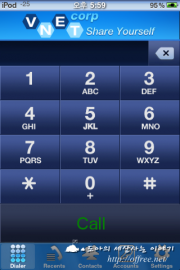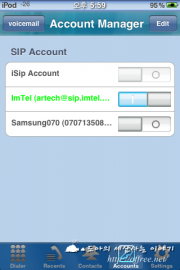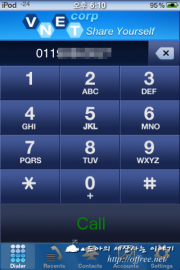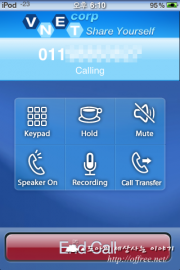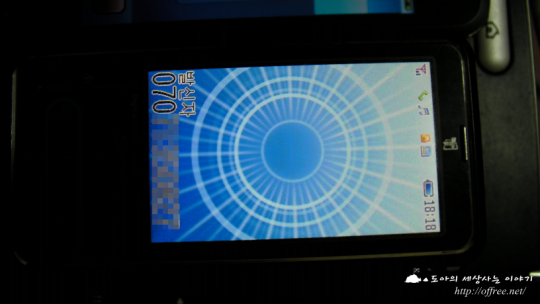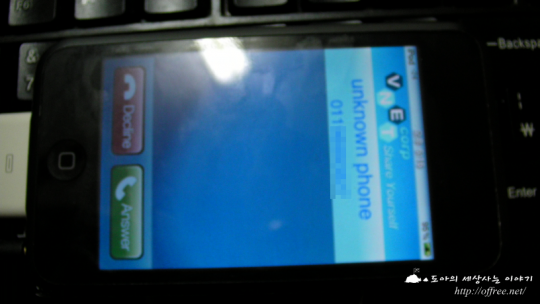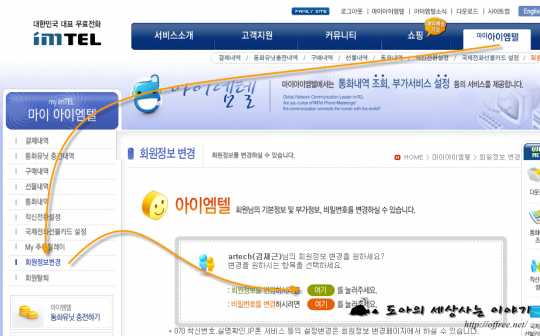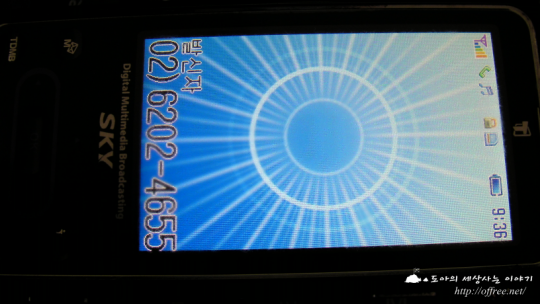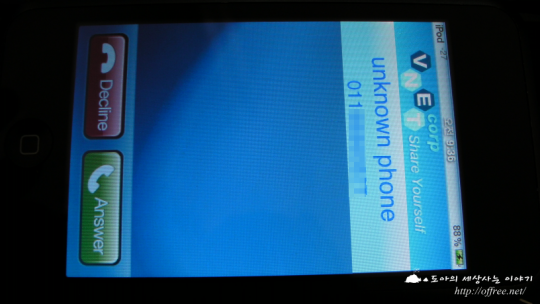iPod Touch 강좌 46. 터치를 전화기로 사용하기
아이폰과 붕어
 붕어도 아닌데 매번 아이폰 떡밥을 무는 사람이 많다. 이제 아이폰 떡법은 조만간 숙변기로 들어간다. 숙변기에 들어가면 "아이폰이 마치 싸구려 국내 휴대폰 보다 못하다"느니 "아이폰 사대주의"처럼 아이폰을 까는 글이 주로 올라오는 단계에 접어든다. 아직 공식적으로 기사화된 것은 아니지만 지금까지 주구장창 아이폰을 년내 출시할 것이라며 떡 밥을 흘렸던 "KT는 이제 방통위에서 걸어서 아이폰 출시를 못한다"고 방통위에 책임을 떠 넘기고 있다.
붕어도 아닌데 매번 아이폰 떡밥을 무는 사람이 많다. 이제 아이폰 떡법은 조만간 숙변기로 들어간다. 숙변기에 들어가면 "아이폰이 마치 싸구려 국내 휴대폰 보다 못하다"느니 "아이폰 사대주의"처럼 아이폰을 까는 글이 주로 올라오는 단계에 접어든다. 아직 공식적으로 기사화된 것은 아니지만 지금까지 주구장창 아이폰을 년내 출시할 것이라며 떡 밥을 흘렸던 "KT는 이제 방통위에서 걸어서 아이폰 출시를 못한다"고 방통위에 책임을 떠 넘기고 있다.
아이폰과 붕어
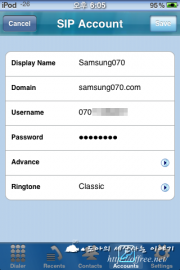 항목 값 설명 Display Name Samsung070 구분을 위한 것이므로 어떤 문자열을 입력해도 된다. Domain samsung070.com 틀리면 동작하지 않으므로 정확히 입력한다. Username 0707135XXXX 와이즈홈에서 제공한 전화번호를 입력한다. Password ******** 와이즈홈에서 제공한 8자라 숫자 암호를 입력한다.
항목 값 설명 Display Name Samsung070 구분을 위한 것이므로 어떤 문자열을 입력해도 된다. Domain samsung070.com 틀리면 동작하지 않으므로 정확히 입력한다. Username 0707135XXXX 와이즈홈에서 제공한 전화번호를 입력한다. Password ******** 와이즈홈에서 제공한 8자라 숫자 암호를 입력한다. 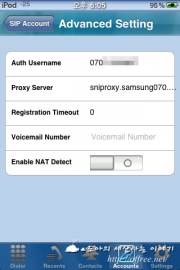 항목 값 설명 Autd Username 0707135XXXX 자동으로 입력된다. Proxy Server sniproxy.samsung070.com 틀리면 동작하지 않는다. 따라서 정확히 입력한다. Enable NAT Detect 사용 안 함 기본값은 '사용함'이다. 만약 데이타를 정확하게 설정했는데도 불구하고 호출이 되지 않는다면 '사용 안 함'(선택해제)으로 바꾼다. 기타 나머지 정보는 따로 손댈 필요는 없다. 설정해야 한다는 사람도 있지만 설정하지 않아도 아무 문제없이 통화가 가능했다.
항목 값 설명 Autd Username 0707135XXXX 자동으로 입력된다. Proxy Server sniproxy.samsung070.com 틀리면 동작하지 않는다. 따라서 정확히 입력한다. Enable NAT Detect 사용 안 함 기본값은 '사용함'이다. 만약 데이타를 정확하게 설정했는데도 불구하고 호출이 되지 않는다면 '사용 안 함'(선택해제)으로 바꾼다. 기타 나머지 정보는 따로 손댈 필요는 없다. 설정해야 한다는 사람도 있지만 설정하지 않아도 아무 문제없이 통화가 가능했다. 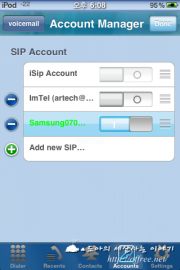
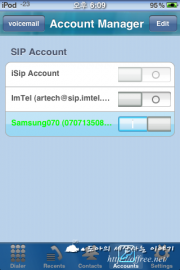
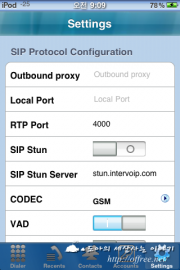
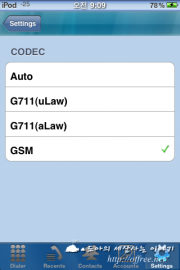
이렇게 설정한 뒤 'Call'에서 전화번호를 입력하고 'Call'을 터치하면 전화걸기 화면으로 바뀌며 실제 휴대폰으로 전화가 걸린 것을 알 수 있다. 다만 여기서 주의할 것은 이렇게 한번 단말기를 바꾸면 계속해서 아이팟 터치로 전화가 온다. 따라서 다시 단말기로 전화를 받고 싶다면 '와이즈홈 단말기에서 고정장치를 다시 등록'해 주어야 한다.
와이즈홈을 사용하고 있기 때문에 전화번호가 070이다. 따라서 와이즈홈 단말기를 이용하는 것과 같은 방법으로 전화를 걸고 받을 수 있다.
와이즈홈 번호로 전화를 걸면 단말기가 아니라 아이팟 터치가 받는다. 따라서 걸고 받는 것 모두 가능하다.
ImTel

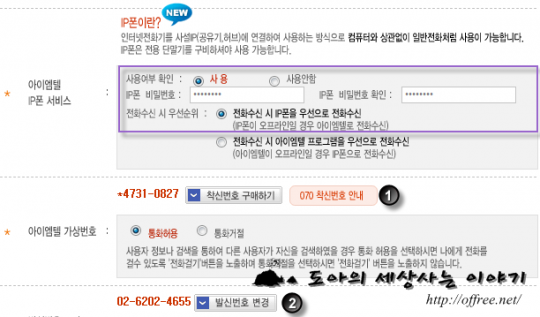 IP폰 서비스 사용
IP폰 서비스 사용반드시 확인해야 한다. 또 ①을 클릭하면 070 번호를 한달 단위로 구매하는 것이 가능하다. 또 ②에 찍힌 번호가 상대의 전화기에 표시된다. 따라서 070 번호를 구입한 뒤 발신번호를 구입한 번호로 바꾸면 와이즈홈과 같은 인터넷 전화로 사용하는 것이 가능해 진다.
iSip 설정
- iSip를 실행하고 'Accounts/Edit/Add New Sip'를 차례로 터치한다.
- 계정 정보를 다음처럼 입력한다.
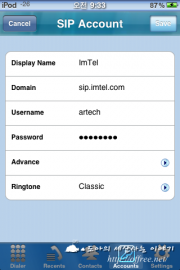 항목 값 설명 Display Name ImTel 구분을 위한 것이므로 어떤 문자열을 입력해도 된다. Domain sip.imtel.com 틀리면 동작하지 않으므로 정확히 입력한다. Username artech ImTel에 로그인할 때 사용한 ID를 그대로 입력한다. Password ******** ImTel에 로그인할 때 사용하는 암호를 그대로 입력한다.
항목 값 설명 Display Name ImTel 구분을 위한 것이므로 어떤 문자열을 입력해도 된다. Domain sip.imtel.com 틀리면 동작하지 않으므로 정확히 입력한다. Username artech ImTel에 로그인할 때 사용한 ID를 그대로 입력한다. Password ******** ImTel에 로그인할 때 사용하는 암호를 그대로 입력한다. - 'Advance'를 터치한 뒤 다음 정보를 입력한다.
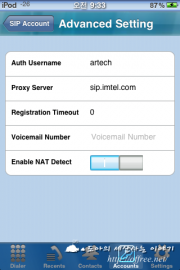 항목 값 설명 Auth Username artech 자동으로 입력된다. Proxy Server sip.imtel.com 틀리면 동작하지 않는다. 따라서 정확히 입력한다. 기타 나머지 정보는 따로 손댈 필요는 없다. 설정해야 한다는 사람도 있지만 설정하지 않아도 아무 문제없이 통화가 가능했다.
항목 값 설명 Auth Username artech 자동으로 입력된다. Proxy Server sip.imtel.com 틀리면 동작하지 않는다. 따라서 정확히 입력한다. 기타 나머지 정보는 따로 손댈 필요는 없다. 설정해야 한다는 사람도 있지만 설정하지 않아도 아무 문제없이 통화가 가능했다. - 'SIP Account'를 터치하고 'Save'를 터치해서 설정한 계정 정보를 저장한다.
- 'Done'을 터치하고 추가한 'Sip'(ImTel)을 사용함으로 바꾼다. 설정이 정상적이라면 이전처럼 선택한 Sip가 녹색으로 표시된다.
와이즈홈과 마찬가지로 이렇게 하면 ImTel을 이용해서 전화하는 것이 가능해 진다. 이때 자신의 대표 번호가 없다면 '회원정보 변경에서 설정한 발신번호가 표시'된다. 참고로 070 번호를 받지 않아도 '02-6202-4655'에 전화를 한 뒤 ImTel의 가상 번호를 입력하면 아이팟 터치로 전화를 받는 것도 가능하다. 그러나 전화를 거는 방법이 불편하기 때문에 자주 사용한다면 070 번호를 받아 두는 것이 좋다.
전화번호를 보면 알 수 있지만 ImTel의 대표번호로 전화가 온 것을 알 수 있다.
마찬가지로 전화를 받을 수도 있다. 조금 불편하지만 전화를 거는 사람이 02-6202-4655로 전화를 한뒤 받을 사람의 ImTel 가상번호를 입력하면 된다.
myLG070도 이런 식으로 아이팟 터치를 단말기로 등록해서 사용하는 것도 가능하다. 단말기 정보를 뽑아내는 것이 조금 복잡하지만 불가능한 것은 아니다. 그러나 굳이 myLG070을 이렇게 사용하는 방법은 설명하지 않겠다. 그 이유는 현재 myLG070을 사용하지 않고 있으며 해지할 때 정말 LG 데이콤라는 업체에 학을 띠었기 때문이다.
남은 이야기
Siphon은 와이파이가 없는 곳에서는 3G망을 이용하도록 설정하는 것도 가능하다. 따라서 외국처럼 무제한 무선인터넷이 제공된다면 3G 망을 이용해서 통화하는 것이 가능하다. 이렇게하면 저렴한 인터넷 전화를 이용해서 통화를 하기 때문에 휴대폰 음성 요금은 확실히 줄일 수 있을 것 같다. 그래서 '아이폰 효과' 이통사엔 '먹통'과 같은 기사가 나오는 것일 수 있다.
관련 글타래- Supreme Preference 아이팟 터치(iPod Touch)를 해킹하는 이유는 여러 가지가 있다.... 새창
- 터치에서 다른글꼴 사용하기 인터넷에서 가장 인기있는 무료글꼴은 역시 네이버에서 공개한 나눔... 새창
- 음악과 비디오를 하나로 Cydia 어플 중 많은 사람들이 유용하게 사용하는 어플이 하나 있다. ... 새창
- 유용한 Cydia 어플들 최근 iPhone 3GS가 발표되며 iOS 역시 3.0으로 판올림됐다. iOS 3.0... 새창
- 아이팟 터치에서 꼭 필요한 어플은? 'SBSettings'는 과거 잘 사용하던 BossPrefs의 판올림으로 'Bo... 새창
- 대신 아이팟 터치 헤드셋 돼지꼬리 어댑터(iPod Touch Headset Pigtail Adapter)를 팔고 있지만 가격이 비싸고 외국이라 꺼려진다. 이 가격이면 1세대를 팔고 돈을 합쳐 2세대를 살 수 있는 금액이다. ↩